

| Installation Guide for Windows |   |
プロダクト選択ダイアログボックスでインストールするプロダクトを指定することができます。このダイアログボックスは、PLP で識別されたインストールするライセンスが付与されたすべてのプロダクトが一覧表示されます。各プロダクトは、圧縮形式のオンラインドキュメントを含んでいます。PDF 形式のドキュメントは、MathWorks の Web サイトでのみ閲覧可能です。プロダクトの更新をダウンロードすることを選択する場合、更新が利用可能な場合のプロダクト選択 を参照してください。
ダイアログボックスには、インストール可能なすべてのプロダクトが予め選択されています。リモートアクセス設定を行う場合は、選択されたリストのプロダクトをすべて残します。この設定で、MATLAB およびその他のプロダクトをライセンスサーバにインストールします。プロダクトリストにおいてライセンスマネージャの横のチェックボックスもクリックして選択する必要があります。デフォルトではライセンスマネージャは予め選択されてはいません。
ローカルアクセス設定では、プロダクトリストのライセンスマネージャ以外のすべてのプロダクトのチェックボックスを外し、ライセンスマネージャのみ選択します。この設定では、ライセンスサーバではライセンスマネージャのみ実行し、クライアントマシン上のユーザは MATLAB のローカルコピーを実行します。
選択が済んだら、次へ をクリックしてインストールを続行します。
注意 次へ をクリックした後、選択するいくつかのプロダクトのインストールに対して、選択されていない他のプロダクトの依存性を知らせるメッセージが現れる可能性があります。詳しい情報については、プロダクトの依存性 を参照してください。 |
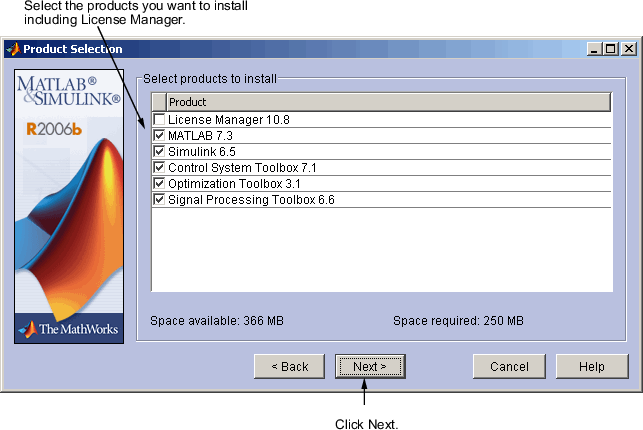
プロダクトの更新をダウンロードすることを選択した場合、インストーラーは、プロダクトリストに CD に存在するバージョンとプロダクトの新しいバージョンを表示します。プロダクトリストの更新は、ラベル (新規) で識別されます。ソース列では、プロダクトがダウンロードされるかどうかを表示します。またダウンロードサイズとして、ダウンロードされるファイルサイズが表示されます。(ステップ 11: 選択内容の確認 で、確認ダイアログボックスはダウンロードサイズの合計を与えます。)
デフォルトでは、最新バージョンは予め選択されていますが、インストールするプロダクトを選択することができます。プロダクトの更新のいずれもダウンロードしない場合、ローカルバージョンのみ選択 ボタンをクリックしてください。これは、プロダクトリストのすべてのプロダクトのダウンロードの選択を外します。すべてのプロダクトの最新バージョンのみインストールする場合、新しいバージョンを選択 をクリックしてください。
インストールするプロダクトを選択した後、次へ をクリックしてインストールを続けてください。

 | ステップ 7: インストールフォルダの指定 | ステップ 9: ライセンスマネージャサービスの設定 |  |
© 1984-2006 The MathWorks, Inc. • Terms of Use • Patents • Trademarks • Acknowledgments